Spørgsmål
Problem: Hvordan rettes File Explorer-fejlen "Ingen elementer matcher din søgning" i Windows 10?
Hej. Jeg håber i kan hjælpe mig. Hver gang jeg skriver noget i Windows-søgefeltet, returnerer det ingen resultater. Jeg ved det, fordi jeg forsøgte at søge efter et element, der helt sikkert er på min computer. Vær venlig at hjælpe mig!
Løst svar
Fil Explorer[1] er et nyttigt værktøj, der bør finde alle filer og mapper baseret på søgeord eller eksakte matches af brugernes forespørgsler. Ikke desto mindre kan brugere opleve nogle problemer med det. Det mest almindelige problem med File Explorer er, at den ikke kan finde noget baseret på det indtastede nøgleord, selvom elementet er placeret et sted på systemet. Bare rolig, da vi er her for at hjælpe dig - vi kompilerede løsninger, der skulle hjælpe dig med at rette "Ingen elementer matcher din søgning" i Windows 10.
Problemet med File Explorer-fejlen "Ingen elementer matcher din søgning" vises på grund af, at søgeværktøjet ikke fungerer korrekt, dvs. at søgefunktionen i File Explorer er ødelagt. Hovedsynderen ved funktionsfejl skyldes indekseringsproblemer på Windows 10. Derudover kan indeksdatabasen være beskadiget. Der er flere måder at løse det på, og det afhænger meget af din systemkonfiguration og andre indstillinger.
Når du støder på visse problemer med din maskine, bør du altid tjekke, om der ikke er malware[2] forårsager det. De mere almindelige symptomer på virusinfektion omfatter:
- Konstante nedbrud eller langsom drift af den installerede software
- Højt CPU/GPU-forbrug
- PC'ers blæser arbejder med maksimal kapacitet
- Computeren går langsommere eller går ned
- Hyppige BSoD'er[3]
- Øget mængde reklame dukker ud af ingenting
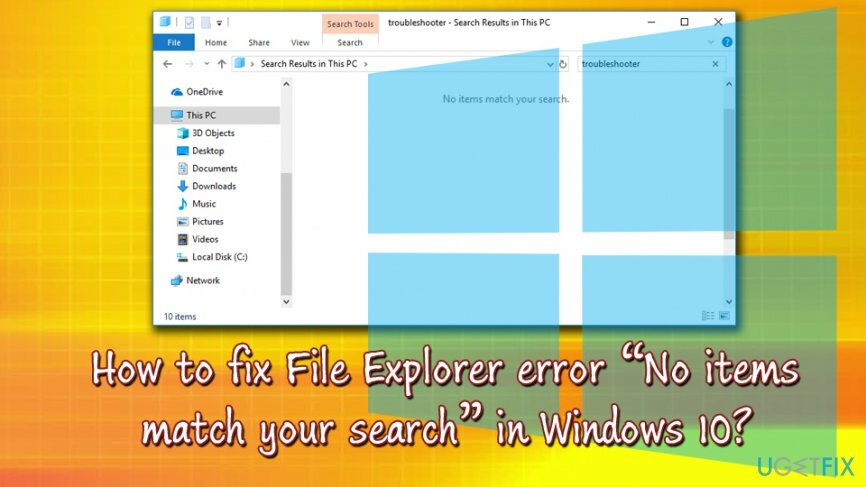
Desværre viser nogle malware muligvis ingen tegn eller symptomer overhovedet. Derfor er det altid en god idé at anskaffe et kraftfuldt sikkerhedsværktøj og udføre konsekvente computerscanninger. Vi foreslår at brugeReimageMac vaskemaskine X9. Ud over evnen til at scanne og fjerne malware, er programmet også i stand til automatisk at rette forskellige computerproblemer, inklusive fejlen "Ingen elementer matcher din søgning".
Hvis Reimage ikke løste dit problem med File Explorer, fortsæt med nedenstående løsninger.
Denne video vil give dig de nødvendige oplysninger for at eliminere dette problem:
Rette 1. Kør Søg og indekseringsfejlfinding
For at reparere beskadiget system skal du købe den licenserede version af Reimage Reimage.
Windows har indbyggede reparationsværktøjer kaldet Troubleshooters. Disse programmer er i stand til at opdage visse problemer på pc'en og reparere dem automatisk. I dette særlige tilfælde skal vi finde fejlfinding for søgning og indeksering:
- Trykke Windows-tast + R
- Indtaste Kontrolpanel og tryk Gå ind
- Indtast i kontrolpanelets søgefelt Fejlfinding
- Klik derefter Fejlfinding > Se alle
- Vælg Søgning og indeksering og klik Næste
- Lad Troubleshooter køre og løs alle dine søgeproblemer automatisk
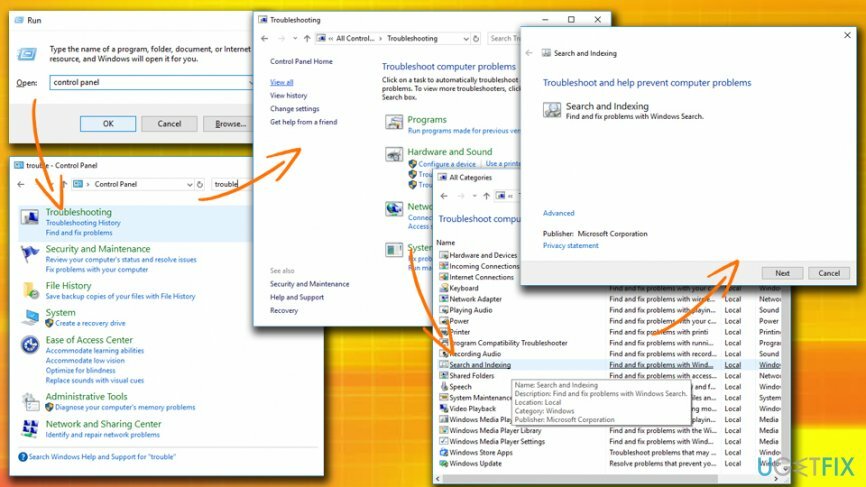
Hvis søgning i Kør-vinduet heller ikke virker, skal du følge disse retningslinjer i stedet:
- Højreklik på Start menu og vælg Indstillinger
- Naviger til Opdatering og sikkerhed > Fejlfinding
- Find Søge- og indekseringsfejlfinding og køre det
Rette 2. Genstart Cortana
For at reparere beskadiget system skal du købe den licenserede version af Reimage Reimage.
Brugere bemærkede, at genstart af Cortana[4] (hun styrer Windows-søgning) viste sig at være nyttig:
- Trykke Ctrl + Shift + Esc
- Rul ned og find Cortana på listen
- Højreklik på den og tryk Afslut opgave
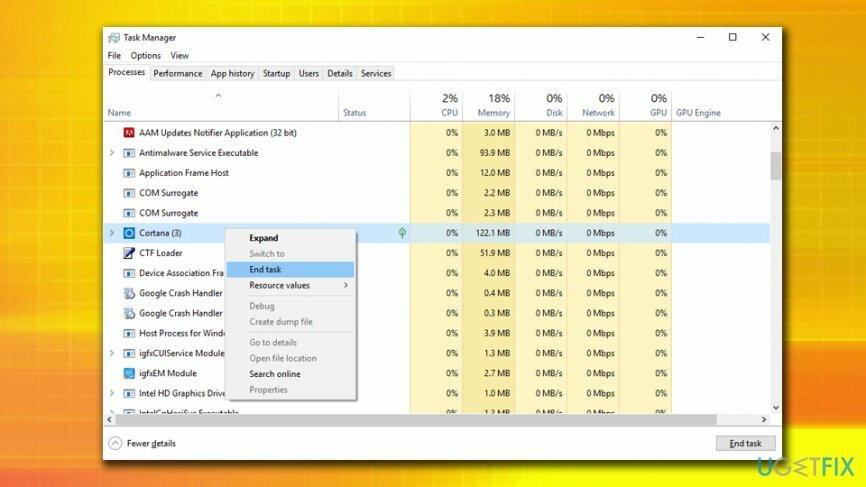
Rette 3. Genopbyg indekseringstjenester
For at reparere beskadiget system skal du købe den licenserede version af Reimage Reimage.
Søgeindekset kan være beskadiget. Derfor giver dine søgninger ingen resultater. Følg disse instruktioner for at rette op på "Ingen elementer matcher din søgning:
- Klik på Start knappen og gå til Alle apps
- Rul ned til Windows System og klik på Kontrolpanel
- Vælg Lille ikonvisning og vælg Indekseringsmuligheder
- Vælg Fremskreden og klik derefter på Genopbygge
- Når en advarsel dukker op, skal du klikke Okay
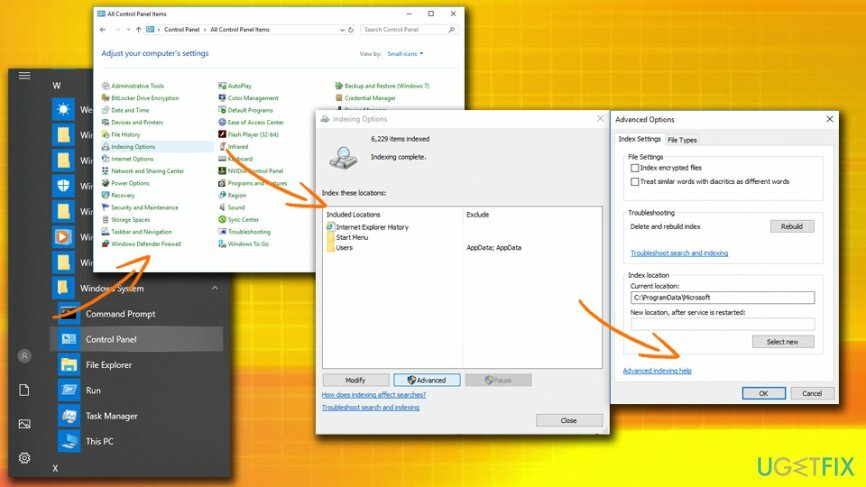
Rette 4. Sørg for, at Windows Search Service er aktiveret
For at reparere beskadiget system skal du købe den licenserede version af Reimage Reimage.
For at rette værktøjet File Explorer Search skal du slå Windows Search Service til (i tilfælde af at den er slået fra):
- Trykke Windows-tast + R og skriv ind services.msc og klik Okay (hvis det ikke virker, gå til Kontrolpanel > Administrative værktøjer og dobbeltklik på Tjenester)
- Rul ned for at finde Windows-søgning og dobbeltklik på den
- Plukke Automatisk under Fanen Generelt > Starttype
- Trykke Start, derefter ansøge og endelig Okay (bemærk: Hvis Windows-søgning er aktiveret, skal du sørge for at genstarte den ved at højreklikke på den og trykke på Genstart)
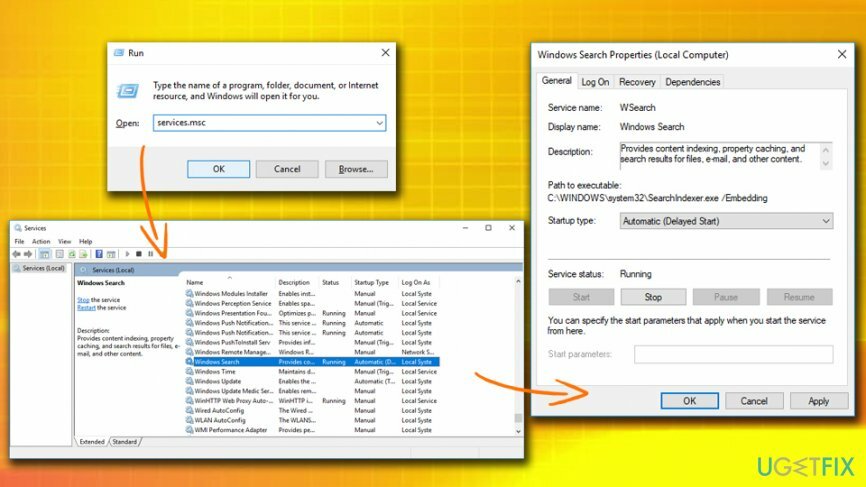
Ret 5. Vælg indstillingen Søg altid efter filnavne og indhold
For at reparere beskadiget system skal du købe den licenserede version af Reimage Reimage.
For at sikre, at File Explorer-søgeværktøjet søger efter filer, når du søger efter ikke-indekserede elementer, skal du aktivere indstillingen Søg altid efter filnavne og indhold på følgende måde:
- Åben Fil Explorer og pluk Udsigt fanen
- Klik på Muligheder knappen og tryk derefter på Skift mappe og søgemuligheder på menuen
- Vælg under fanen Søg Søg altid efter filnavne og indhold og tryk Anvend > OK
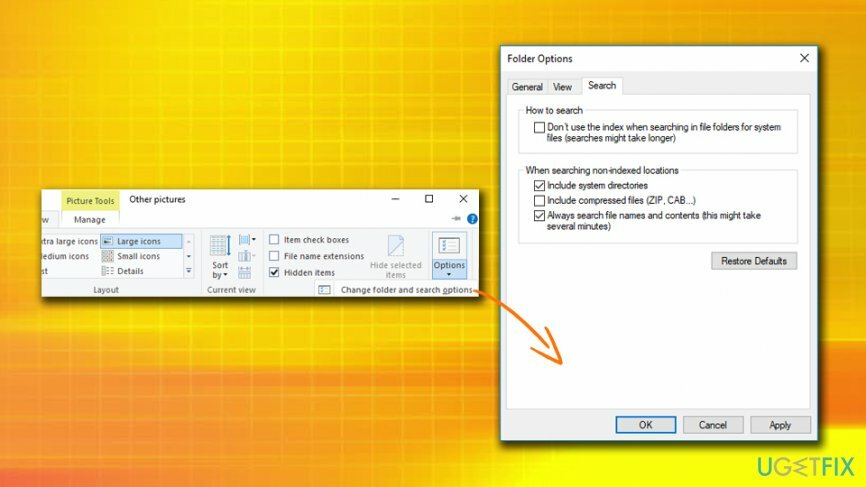
Reparer dine fejl automatisk
ugetfix.com-teamet forsøger at gøre sit bedste for at hjælpe brugerne med at finde de bedste løsninger til at eliminere deres fejl. Hvis du ikke ønsker at kæmpe med manuelle reparationsteknikker, skal du bruge den automatiske software. Alle anbefalede produkter er testet og godkendt af vores fagfolk. Værktøjer, som du kan bruge til at rette din fejl, er angivet nedenfor:
Tilbud
gør det nu!
Download rettelseLykke
Garanti
gør det nu!
Download rettelseLykke
Garanti
Hvis du ikke kunne rette din fejl ved hjælp af Reimage, skal du kontakte vores supportteam for at få hjælp. Fortæl os venligst alle detaljer, som du mener, vi bør vide om dit problem.
Denne patenterede reparationsproces bruger en database med 25 millioner komponenter, der kan erstatte enhver beskadiget eller manglende fil på brugerens computer.
For at reparere beskadiget system skal du købe den licenserede version af Reimage værktøj til fjernelse af malware.

En VPN er afgørende, når det kommer til brugernes privatliv. Online trackere såsom cookies kan ikke kun bruges af sociale medieplatforme og andre websteder, men også din internetudbyder og regeringen. Selvom du anvender de mest sikre indstillinger via din webbrowser, kan du stadig spores via apps, der er forbundet til internettet. Desuden er privatlivsfokuserede browsere som Tor er ikke et optimalt valg på grund af nedsatte forbindelseshastigheder. Den bedste løsning for dit ultimative privatliv er Privat internetadgang – vær anonym og sikker online.
Datagendannelsessoftware er en af de muligheder, der kan hjælpe dig gendanne dine filer. Når du sletter en fil, forsvinder den ikke ud i den blå luft - den forbliver på dit system, så længe der ikke skrives nye data oven på den. Data Recovery Pro er genoprettelsessoftware, der søger efter arbejdskopier af slettede filer på din harddisk. Ved at bruge værktøjet kan du forhindre tab af værdifulde dokumenter, skolearbejde, personlige billeder og andre vigtige filer.